引言
在容器化技术日益普及的今天,Docker成为了应用部署和开发的首选工具。Docker容器可以轻松地在任何支持Docker的平台上运行,但有时候,我们可能需要在容器内安装特定的软件。本文将教你一招轻松在Docker容器内安装任意软件,告别繁琐的配置过程。
Docker容器内安装软件的步骤
1. 准备工作
在开始之前,请确保你已经安装了Docker,并且已经熟悉了Docker的基本命令。你可以通过以下命令检查Docker是否安装成功:
docker --version
2. 创建一个新的Docker容器
首先,你需要创建一个新的Docker容器。你可以使用以下命令创建一个基于官方Ubuntu镜像的新容器:
docker run -it --name mycontainer ubuntu
这里的-it参数表示开启交互式模式,--name mycontainer表示给容器命名为mycontainer。
3. 进入Docker容器
使用以下命令进入容器:
docker exec -it mycontainer bash
4. 安装软件
在容器内部,你可以使用与宿主机相同的命令来安装软件。以下是一些常见的安装命令:
安装Apache服务器
apt-get update
apt-get install -y apache2
安装MySQL数据库
apt-get update
apt-get install -y mysql-server
安装PHP和phpmyadmin
apt-get update
apt-get install -y php php-mysql php-zip php-cli
apt-get install -y phpmyadmin
5. 配置软件
安装完成后,你可能需要配置软件。以下是一些常见的配置步骤:
配置Apache服务器
sudo vi /etc/apache2/apache2.conf
在配置文件中,你可以修改监听的端口、添加虚拟主机等。
配置MySQL数据库
sudo mysql_secure_installation
这个命令将引导你完成一些安全设置,如设置root密码、删除匿名用户等。
6. 保存并退出容器
完成配置后,保存并退出容器:
exit
7. 暂停或删除容器
如果你不打算立即使用这个容器,可以使用以下命令将其暂停或删除:
docker pause mycontainer
# 或者
docker rm mycontainer
总结
通过以上步骤,你可以在Docker容器内轻松安装和配置任意软件。这种方法可以大大简化软件安装和配置的过程,让你能够更加专注于你的项目开发。